Электросамокаты Xiaomi приобрели большую популярность благодаря своей надежности и удобству. Одной из их ключевых особенностей является возможность подключения к мобильному телефону для мониторинга и управления устройством. В этой статье мы подробно рассмотрим, как это сделать.
Шаг 1: Скачайте приложение Mi Home
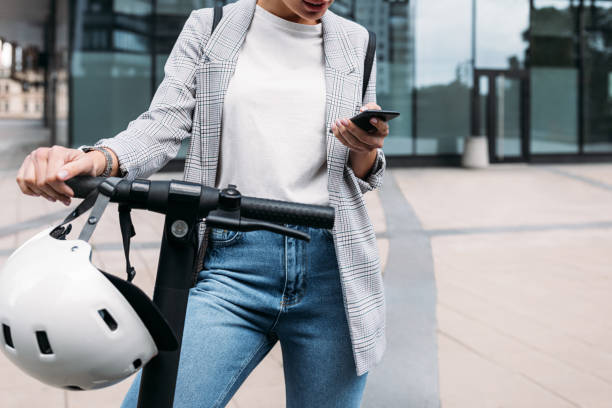
Первым шагом в подключении электросамоката Xiaomi к телефону является установка специального приложения. Компания Xiaomi разработала приложение Mi Home, которое позволяет управлять большинством их умных устройств. Скачать его можно с App Store для iOS или Google Play для Android.
Для установки приложения выполните следующие действия:
- Откройте App Store или Google Play на вашем телефоне.
- Введите «Mi Home» в строке поиска.
- Нажмите на кнопку «Установить».
- После установки откройте приложение.
Шаг 2: Создайте учетную запись Mi
Для использования приложения Mi Home необходимо зарегистрировать учетную запись Mi. Этот процесс довольно прост и займёт всего несколько минут. Выполните следующие действия:
- Откройте приложение Mi Home и нажмите на кнопку «Регистрация».
- Введите ваш номер телефона или адрес электронной почты.
- Создайте пароль и подтвердите его.
- Нажмите на кнопку «Зарегистрироваться».
- Подтвердите ваш адрес электронной почты или номер телефона, следуя инструкциям.
Шаг 3: Включите Bluetooth и Wi-Fi
Для успешного подключения электросамоката к телефону необходимо включить Bluetooth и Wi-Fi на вашем мобильном устройстве. Эти функции обеспечат надежное соединение и позволят приложению Mi Home обнаружить ваше устройство.
Убедитесь, что оба параметра включены:
- Откройте настройки вашего телефона.
- Перейдите в раздел «Bluetooth» и активируйте его.
- Перейдите в раздел «Wi-Fi» и подключитесь к доступной сети.
Шаг 4: Подключите электросамокат к приложению
Теперь, когда ваше мобильное устройство готово, пора подключить сам электросамокат. Включите самокат и убедитесь, что он находится в режиме обнаружения. Затем выполните следующие шаги:
- Откройте приложение Mi Home на вашем телефоне.
- На главном экране нажмите на кнопку «Добавить устройство».
- Выберите категорию «Электросамокаты» и найдите ваш модельный номер.
- Следуйте инструкциям на экране, чтобы завершить соединение.
Шаг 5: Настройте и управляйте электросамокатом через приложение
После успешного подключения вы сможете использовать приложение для управления вашим электросамокатом. Приложение Mi Home предлагает широкий спектр функций, включая проверку состояния батареи, изменение режимов езды и обновление прошивки устройства.
Некоторые из полезных функций:
- Мониторинг уровня заряда батареи в реальном времени.
- Настройка скорости и режимов езды.
- Получение уведомлений об ошибках и обновлениях.
- Статистика поездок и трекинг.
Итог
Подключение электросамоката Xiaomi к вашему мобильному телефону является простым и удобным процессом. Это позволяет пользователям максимально эффективно использовать возможности устройства и получать важную информацию в реальном времени. Скачайте приложение Mi Home, создайте учетную запись, включите Bluetooth и Wi-Fi, подключите электросамокат и наслаждайтесь его управлением через ваш смартфон.
Часто задаваемые вопросы
1. Почему мой телефон не обнаруживает электросамокат?
Убедитесь, что Bluetooth и Wi-Fi включены, а электросамокат находится в режиме обнаружения.
2. Как обновить прошивку электросамоката Xiaomi?
Откройте приложение Mi Home, выберите ваше устройство и следуйте инструкциям по обновлению прошивки.
3. Могу ли я подключить несколько электросамокатов к одному телефону?
Да, приложение Mi Home позволяет добавлять и управлять несколькими устройствами одновременно.
4. Что делать, если приложение не соединяется с самокатом?
Попробуйте перезапустить приложение, убедитесь, что самокат включен и повторите попытку подключения.
5. Нужно ли постоянное подключение к интернету для использования приложения?
Нет, постоянное подключение к интернету не требуется, но для обновления прошивки и получения некоторых уведомлений интернет может быть необходим.



